كيفية تحميل مقاطع الفيديو من أي موقع
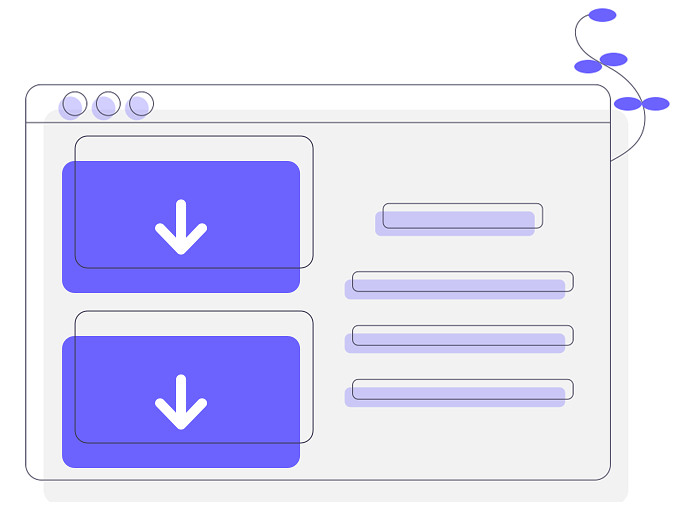
يعد تحميل مقاطع الفيديو أمرًا سهلاً عندما ترى زر التنزيل. للأسف، معظم مواقع مشاركة الفيديو لا تسمح بالتنزيلات، عادةً لحماية المحتوى المحمي بحقوق الطبع والنشر. ومع ذلك، يمكنك استخدام أدوات الطرف الثالث لتجاوز هذه القيود و تحميل الفيديوهات من أي موقعخاصة عندما لا يكون هناك زر تنزيل.
سنقوم بإدراج بعض هذه الأدوات ونعرض لك الحيل للعثور على روابط التنزيل (المخفية) على أي موقع ويب.
مهم: انتبه لموقع الويب الذي تقوم بتنزيل الفيديو منه وأي قوانين حقوق طبع ونشر قد تنتهكها. العديد من مقاطع الفيديو محمية بحقوق الطبع والنشر وليس من القانوني تنزيلها ما لم يسمح لك المنشئ/المالك بذلك.
قم بتنزيل مقطع فيديو باستخدام أداة التنزيل
توفر برامج التنزيل التابعة لجهات خارجية بدائل مباشرة لتنزيل مقاطع الفيديو من مواقع الويب دون الحاجة إلى زر تنزيل واضح. أدوات التنزيل هي برامج أو تطبيقات ويب تبحث عن مقاطع الفيديو وتستخرجها من صفحات الويب.
Catch.tube هي واحدة من أفضل تلك الموجودة هناك. إنه مجاني ويعمل على مواقع الويب الشهيرة مثل Twitter وCNN وTumblr وYouTube وFacebook. افتح الفيديو الذي تريد تنزيله على موقع المضيف وانسخ عنوان URL في شريط عنوان المتصفح الخاص بك.
بعد ذلك، الصق عنوان URL في مربع الحوار “Enter URL” عند الالتقاط. الصفحة الرئيسية للأنبوب.
يمكنك أيضًا تجربة Catchvideo.net, Savethevideo.com, ريبساف و تنزيل الفيديو.
استخدام المتصفح لتحميل مقاطع الفيديو
تتكون مكونات كل صفحة ويب (النصوص والصور والأزرار ومقاطع الفيديو وما إلى ذلك) من تعليمات برمجية لا تراها إلا إذا ألقيت نظرة خاطفة على ما وراء الكواليس. قد تتمكن من العثور على رابط تنزيل الفيديو إذا قمت بتمشيط رمز الواجهة الخلفية لموقع الويب.
ملحوظة: لن تنجح الخطوات الموضحة أدناه في تنزيل مقاطع الفيديو من منصات بث الفيديو أو مشاركة المحتوى مثل YouTube. استخدم أدوات التنزيل التابعة لجهات خارجية بدلاً من ذلك.
لقد استخدمنا Google Chrome في هذا البرنامج التعليمي، ولكن الطريقة والخطوات تنطبق على جميع متصفحات الويب.
- قم بتشغيل متصفح الويب الخاص بك وافتح موقع الويب/صفحة الويب التي تحتوي على الفيديو الذي تريد تنزيله. يمكنك بدء تشغيل الفيديو وتشغيله لبضع ثوان. إذا كان هناك إعلان، قم بتخطيه أو دعه ينتهي قبل المتابعة.
- انقر بزر الماوس الأيمن على الفيديو أو في أي مكان بالصفحة، ثم اختر Inspect أو Inspect Element. سيؤدي ذلك إلى فتح بيئة Developer Tools (DevTools) في متصفحك.
- اضغط على Ctrl + F (أو Command + F على نظام التشغيل Mac) لفتح مربع البحث داخل DevTools.
- تقوم معظم مواقع الويب بتحميل مقاطع الفيديو بتنسيق MP4. اكتب .mp4 في مربع البحث لتحديد النص البرمجي/العنصر الذي يحتوي على عنوان URL للفيديو. حاول البحث عن تنسيقات ملفات أخرى (على سبيل المثال، mkv، .mov، .wmv، وما إلى ذلك) إذا لم يظهر أي شيء لملف MP4.
- حدد العنصر أو الحزمة التي تحتوي على ملف الفيديو واضغط على Ctrl + C (أو Command + C على أجهزة Mac). بدلاً من ذلك، يمكنك النقر بزر الماوس الأيمن على العنصر، ثم اختيار نسخ، ومن القائمة الفرعية حدد نسخ العنصر.
- استخرج عنوان URL للفيديو من العنصر الذي نسخته في بيئة DevTools.
يجب أن ينتهي رابط URL بـ “.mp4”. يبدو الرابط (لفيديو الطقس الخاص بـ CNN) الذي استخرجناه كما يلي: https://clips-media-aka.warnermediacdn.com/cnn/clips/—-338723-1426880-1920x1080_8000k.mp4. - افتح علامة تبويب جديدة والصق/قم بزيارة الرابط في شريط العناوين بالمتصفح الخاص بك.
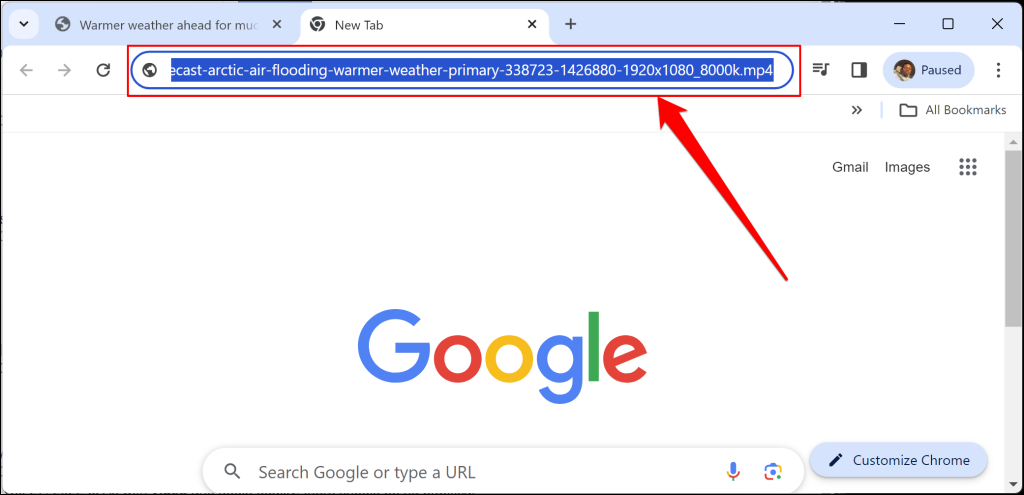
- يجب أن يقوم متصفحك تلقائيًا بتنزيل الفيديو وحفظه على جهاز الكمبيوتر الخاص بك. إذا قام بتحميل الفيديو بدلاً من ذلك، فحدد أيقونة القائمة ثلاثية النقاط في الزاوية اليمنى السفلية من مشغل الفيديو، ثم اختر تحميل.
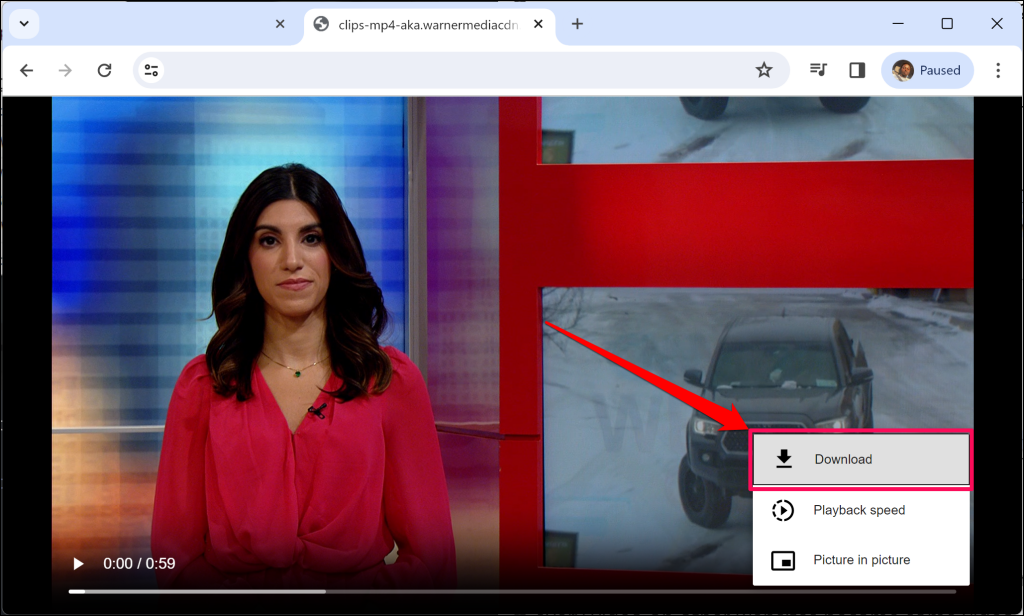
لن تعمل هذه الطريقة مع كل مقطع فيديو على مواقع الويب الأخرى، وخاصة خدمات البث مثل YouTube أو Netflix أو Amazon Prime. تقوم هذه الأنظمة الأساسية بإخفاء روابط المحتوى/التنزيل بشكل فعال في كود الواجهة الخلفية الخاص بها.
نوصي باستخدام متصفح مختلف إذا كان متصفحك الأساسي/الافتراضي لا يعرض روابط الفيديو في بيئة DevTools. لقد واجهنا حالات كان فيها عنوان URL لفيديو موقع ويب مفقودًا في بيئة DevTools في Microsoft Edge ولكنه كان مرئيًا في Google Chrome. إذا كنت في موقف مماثل، فانتقل إلى متصفح مختلف وجربه مرة أخرى.




